
Personalización del aspecto de la pantalla y las condiciones operativas
Los distintos usuarios pueden personalizar las condiciones operativas para adaptarlas a sus preferencias. Por ejemplo, los usuarios angloparlantes pueden configurar un ajuste para que se muestre la versión inglesa de la pantalla táctil al iniciar sesión, y otros usuarios pueden configurar un ajuste para aumentar el tamaño de los caracteres de la pantalla táctil para facilitar su lectura. Como esos ajustes solo se activan cuando inicia sesión el usuario que los ha configurado, no afectan a los ajustes de otros usuarios.
 |
Para utilizar las opciones personales, tiene que iniciar una sesión con la gestión de autenticación personal. Administrar usuarios Opciones disponiblesLa lista de opciones a continuación se puede configurar. El idioma empleado en la pantalla táctil Funciones de accesibilidad para usuarios que tienen problemas de visión o para realizar operaciones en la pantalla táctil |
1
Pulse <Opciones personales>. Pantalla <Inicio>
Al aparecer la pantalla de inicio de sesión, inicie una sesión. Inicio de sesión en el equipo
2
Pulse el botón de opción que desee configurar.
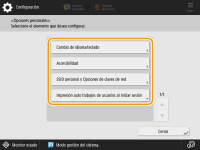
 Para configurar el idioma visualizado
Para configurar el idioma visualizado 
Pulse <Cambio de idioma/teclado>, seleccione un idioma de la lista y pulse <Aceptar>.

 Para configurar la accesibilidad
Para configurar la accesibilidad 
Pulse <Accesibilidad> y seleccione la opción que desee configurar.
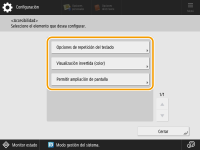
Pulse <Opciones de repetición del teclado> para cambiar la velocidad a la que se introduce repetidamente el mismo carácter si se mantiene pulsado un botón. Esta opción puede impedir que los usuarios introduzcan involuntariamente el mismo carácter más de una vez al introducir datos lentamente.
Pulse <Retraso de aceptación para pulsaciones repetidas> para especificar el período de tiempo durante el que la máquina no acepta la segunda y siguientes entradas cuando se pulsa repetidamente una tecla del teclado en pantalla por error. Configure este ajuste cuando, por ejemplo, desee introducir un solo carácter, pero el mismo carácter se introduce repetidamente.
Pulse <Visualización invertida (color)>  <Sí>
<Sí>  <Aceptar> para invertir los colores de la pantalla y facilitar la lectura del texto.
<Aceptar> para invertir los colores de la pantalla y facilitar la lectura del texto.
 <Sí>
<Sí>  <Aceptar> para invertir los colores de la pantalla y facilitar la lectura del texto.
<Aceptar> para invertir los colores de la pantalla y facilitar la lectura del texto.Pulse <Permitir ampliación de pantalla>  <Sí>
<Sí>  <Aceptar> para que se puedan acercar o alejar algunas pantallas pellizcando con dos dedos hacia fuera o hacia dentro.
<Aceptar> para que se puedan acercar o alejar algunas pantallas pellizcando con dos dedos hacia fuera o hacia dentro.
 <Sí>
<Sí>  <Aceptar> para que se puedan acercar o alejar algunas pantallas pellizcando con dos dedos hacia fuera o hacia dentro.
<Aceptar> para que se puedan acercar o alejar algunas pantallas pellizcando con dos dedos hacia fuera o hacia dentro. |
Configure la pantalla que aparece al iniciar el equipoSi el equipo está configurado para que los usuarios tengan que iniciar una sesión al encenderse (Especificar cuándo mostrar la pantalla de inicio de sesión), aparecerá <Pantalla de inicio/restauración prefijada> como elemento en <Opciones personales>. La pantalla que aparece después de iniciarse el equipo se puede configurar para cada usuario. |